I Windows 10 finnes mange viktige alternativer og funksjoner i Innstillinger-appen. Du kan enkelt starte Innstillinger-appen fra Start-menyen, men det er også en måte å koble direkte til en bestemt side i Innstillinger-appen. Dette lar deg lage en egendefinert Innstillinger-snarvei som åpnes direkte til siden du bruker oftest.
For eksempel må jeg ofte justere skjermoppløsningen og skaleringsinnstillingene for videoopptak og skjermbilder. I stedet for å måtte åpne Innstillinger-appen, klikk på System, og så til slutt videre Vise hver gang kan jeg lage en egendefinert Innstillinger-snarvei som tar meg rett til Display-siden.
Dette er mulig takket være ms-innstillinger kommando. Hvis du parer denne kommandoen med ønsket enhetlig ressursidentifikator (URI) for en bestemt innstillingsside, kan du bruke Kjør-kommandoen til å hoppe direkte til den siden. Bare åpne Kjør-kommandoen med hurtigtasten Windows Key-R og type ms-settings:[Innstillingsside URI].
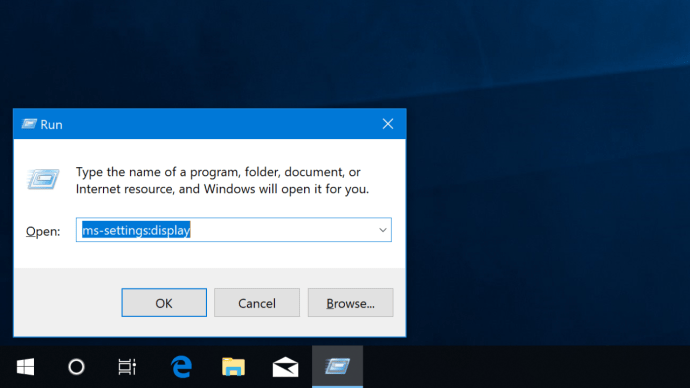
Listen over URI-er for innstillinger vises nederst i denne artikkelen, men f.eks. ms-innstillinger:skjerm vil starte Display-siden i Innstillinger-appen.

Opprett en snarvei for egendefinerte innstillinger i Windows 10
For å lage din egendefinerte Innstillinger-snarvei, finn URI-en for Innstillinger-siden du vil koble til fra listen nederst på denne siden. Vi vil fortsette å bruke vårt eksempel på skjerminnstillinger. Høyreklikk på skrivebordet og velg Ny > Snarvei.
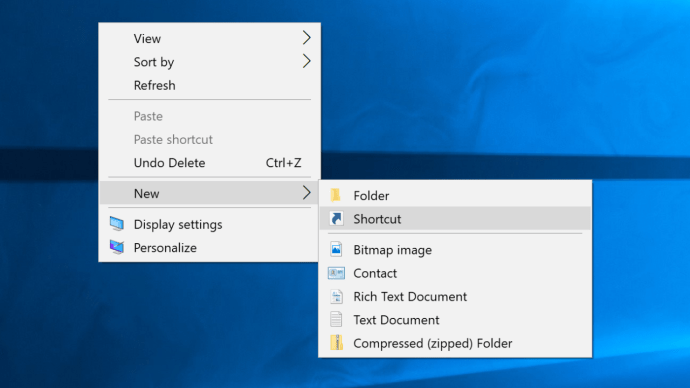
I Lag snarvei vinduet som vises, skriv inn ms-settings-kommandoen etterfulgt av et kolon og ønsket Innstillings-URI. I vårt eksempel skriver vi ms-innstillinger:skjerm. Klikk Neste når du er ferdig.
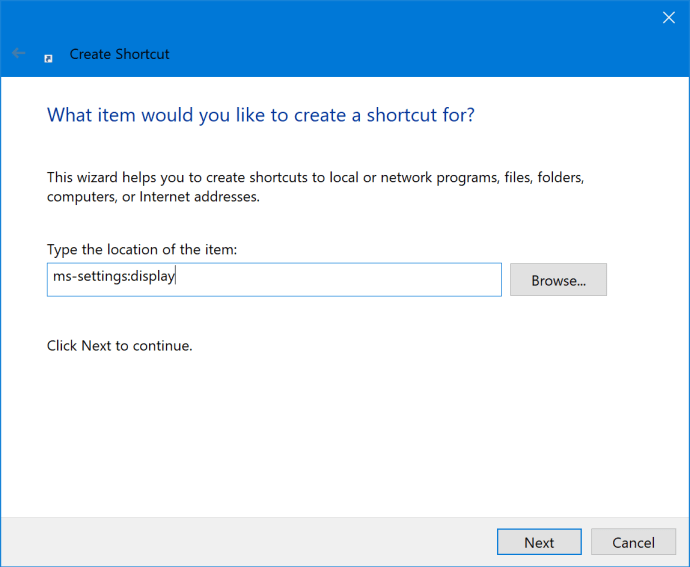
Gi snarveien din et navn – vi bruker Skjerminnstillinger – og klikk deretter Bli ferdig.
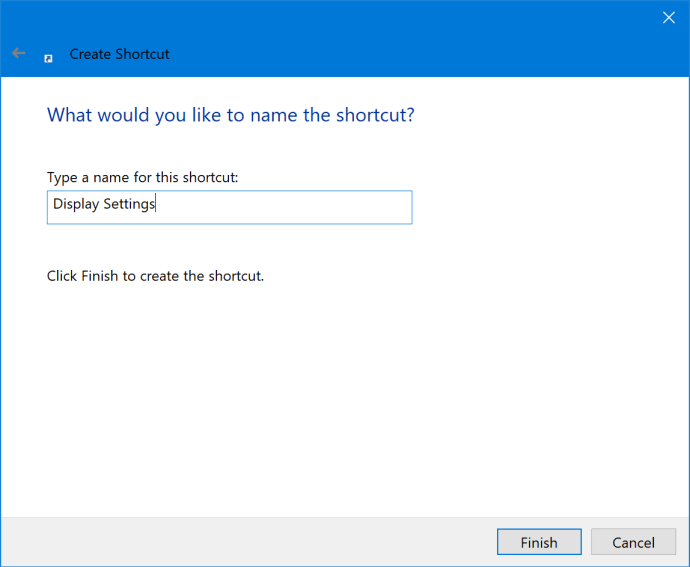
Du vil nå se et nytt snarveiikon for innstillinger på skrivebordet ditt. Dobbeltklikk på den, og den åpner Innstillinger-appen og tar deg direkte til siden du har valgt. Du kan deretter bruke den snarveien i fremtiden i stedet for å starte Innstillinger-appen og navigere gjennom de forskjellige menyene.
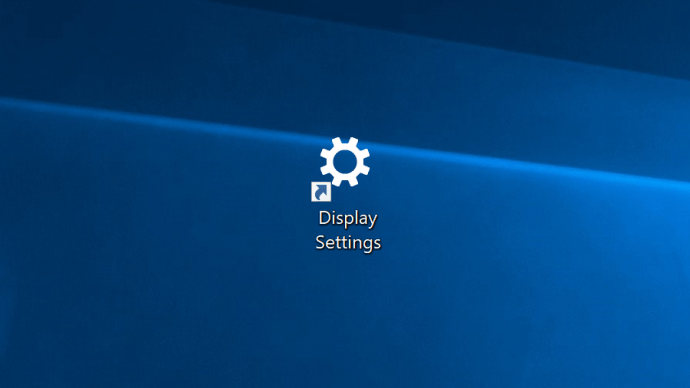
Windows 10-innstillinger Uniform Resource Identifiers
System
Vise: vise
Lyd: lyd
Varsler og handlinger: varsler
Fokushjelp: stille timer
Strøm og dvale: powersleep
Oppbevaring: lagringssans
Nettbrettmodus: nettbrettmodus
Multitasking: multitasking
Projiserer til denne PC-en: prosjekt
Delte erfaringer: på tvers av enheter
Om: Om
Enheter
Bluetooth og andre enheter: blåtann
Skrivere og skannere: skrivere
Mus: musepekeplate
Touchpad: enheter-berøringsflate
Skriver: skrive
Penn og Windows-blekk: penn
Auto spill: Auto spill
USB: usb
Telefon
Din telefon: mobile enheter
Nettverk og Internett
Status: nettverksstatus
Mobil og SIM: nettverk-mobil
Wi-Fi: nettverk-wifi
Ethernet: nettverk-ethernet
Ringe opp: oppringt nettverk
VPN: nettverk-vpn
Flymodus: nettverk-flymodus
Mobilt hotspot: nettverk-mobilhotspot
Databruk: databruk
Proxy: nettverks-proxy
Personalisering
Bakgrunn: personalisering-bakgrunn
Farger: farger
Låseskjerm: låseskjerm
Temaer: temaer
Skrifter: fonter
Start: personalisering-start
Oppgavelinje: oppgavelinjen
Apper
Apper og funksjoner: appfunksjoner
Standardapper: standardapper
Kart uten nett: kart
Apper for nettsteder: apper for nettsteder
Videoavspilling: videoavspilling
Oppstart: oppstartspapper
Kontoer
Din info: din info
E-post- og appkontoer: e-post og kontoer
Påloggingsalternativer: påloggingsalternativer
Få tilgang til jobb eller skole: arbeidsplass
Familie og andre mennesker: andre brukere
Synkroniser innstillingene dine: synkronisere
Tid og språk
Dato tid: dato og tid
Region og språk: regionspråk
Tale: tale
Gaming
Spillbar: gaming-gamebar
Spill DVR: gaming-gamedvr
Kringkasting: spill-kringkasting
Spillemodus: spill-spillmodus
TruePlay: spill-trueplay
Xbox-nettverk: spill-xbox-nettverk
Enkel tilgang
Vise: enkel tilgangsskjerm
Forstørrelsesglass: easeofaccess-forstørrelsesglass
Høy kontrast: enkel tilgang - høy kontrast
Forteller: easeofaccess-forteller
Lyd: easeofaccess-lyd
Undertekster: easeofaccess-closedcaptioning
Tale: lett tilgang-talegjenkjenning
Tastatur: easeofaccess-tastatur
Mus: easeofaccess-mus
Øyekontroll: easeofaccess-eyecontrol
Cortana
Snakk med Cortana: cortana-språk
Tillatelser og historikk: cortana-tillatelser
Cortana Across My Devices: cortana-varsler
Mer informasjon: cortana-flere detaljer
Personvern
Generell: personvern
Tale, blekk og skriving: personvern-taletyping
Diagnostikk og tilbakemelding: personvern-tilbakemelding
Aktivitetshistorikk: personvernaktivitetshistorie
Plassering: personvern-plassering
Kamera: personvern-webkamera
Mikrofon: personvern-mikrofon
Varsler: personvern-varsler
Kontoinformasjon: personvernkontoinfo
Kontakter: personvern-kontakter
Kalender: personvern-kalender
Samtalehistorikk: personvern-anropshistorikk
E-post: personvern-e-post
Oppgaver: personvern-oppgaver
Meldinger: personvernmeldinger
Radioer: personvern-radioer
Andre enheter: personvern-tilpassede enheter
Bakgrunnsapper: personvern-bakgrunnsapper
Appdiagnostikk: personvern-appdiagnostikk
Automatiske filnedlastinger: personvern-automatiske filnedlastinger
Dokumenter: personvern-dokumenter
Bilder: personvern-bilder
Videoer: personvern-videoer
Filsystem: personvern-bredt filsystemtilgang
Oppdatering og sikkerhet
Windows-oppdatering: Windows-oppdatering
Windows Update – Se etter oppdateringer: windowsupdate-action
Windows Update – Oppdateringshistorikk: windowsoppdateringshistorikk
Windows Update - Alternativer for omstart: windowsupdate-restartoptions
Windows Update – Avanserte alternativer: windowsupdate-alternativer
Windows-sikkerhet: windowsdefender
Sikkerhetskopiering: backup
Feilsøking: feilsøke
Gjenoppretting: gjenoppretting
Aktivering: aktivering
Finn enheten min: finn enheten min
For utviklere: utviklere
Windows Insider-program: windowsinsider